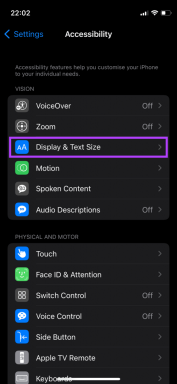Contrôlez les délais d'attente de l'écran sur Android avec l'application Gravity Screen
Divers / / November 29, 2021

Cependant, la plupart de ces applications n'ont pas réussi à impressionner. Premièrement, comme ils appareil photo d'occasion en arrière-plan tout le temps, leur consommation de batterie était élevée. De plus, les personnes qui portaient des lunettes avaient des problèmes à cause de l'éblouissement des lentilles.
Aujourd'hui, cependant, nous verrons une application qui s'attaque à ce problème en utilisant une approche différente. L'application s'appelle Gravity Screen pour Android.
Écran de gravité pour Android
Écran de gravité activé/désactivé vise à automatiser le processus d'activation et de désactivation de l'écran en fonction de l'emplacement de votre téléphone. Pour commencer, téléchargez et installez l'application sur votre appareil et lancez-la. La première fois que vous lancez l'application, il vous demandera de l'accorder
accès administratif sur votre téléphone. Cela est nécessaire car l'application a besoin de privilèges spéciaux pour contrôler les délais d'attente de l'écran et les écrans de verrouillage.L'application fait deux choses. Il éteint l'écran de votre téléphone lorsqu'il est idéalement allongé et l'allume lorsque vous vous engagez avec l'appareil. Jetons un coup d'œil au fonctionnement de l'application.
Veille de l'écran
L'application peut désactiver l'écran de deux manières. Le premier est le capteur de poche et le second est le capteur de table. En mode capteur de poche, l'application utilise le capteur de proximité de votre appareil ainsi que l'angle dans lequel le téléphone est maintenu et éteint l'écran en fonction de celui-ci.
L'utilisateur peut régler manuellement l'angle d'inclinaison qui sera utilisé pour déterminer que le téléphone est conservé dans la poche. Par défaut, l'application éteint l'écran dans une seule direction d'inclinaison, mais en cochant l'option N'importe quelle direction sous le Capteur de poche section éteindra l'écran dans n'importe quelle direction.


En mode table, l'application détermine si l'application est conservée sur une table avec le mode face vers le bas et éteint l'écran instantanément. L'application décide de l'angle pour détecter automatiquement la table. Il y a aussi une option pour détecter le téléphone sur la table avec face vers le haut en cochant l'option Allongé face vers le haut.
Noter: Si vous utilisez un rabat sur votre téléphone, vous voudrez peut-être vérifier Écran automatique activé désactivé (Smart Cover) app pour Android au lieu de celle-ci.
Allumez l'écran
L'application détecte le moindre mouvement sur votre téléphone et allume l'écran automatiquement. Si votre écran est déjà allumé, il le restera jusqu'à ce qu'il détecte les mouvements dans le téléphone. La sensibilité de ces vibrations peut être contrôlée depuis l'application. Il peut y avoir des chances que votre téléphone capte de fausses vibrations lorsqu'il est rangé dans la poche ou le tableau de bord de la voiture. Dans cette situation, vous pouvez également activer les capteurs de proximité, pour une meilleure coordination.


Vous pouvez activer certaines fonctionnalités supplémentaires, telles que la prise en charge des écouteurs et le démarrage au démarrage. Vous pouvez également désactiver complètement l'écran de verrouillage si vous utilisez simplement un simple glissement pour déverrouiller.
Ceux qui utilisent des codes de sécurité et des schémas de déverrouillage peuvent retarder le délai d'expiration de l'écran de verrouillage en utilisant les paramètres avancés de l'application. Cependant, vous devrez peut-être donner à l'application des privilèges administratifs supplémentaires.


Astuce sympa : Si vous souhaitez uniquement que l'application soit activée pendant que vous lisez quelque chose sur votre téléphone, vous pouvez facilement mettre en pause et reprendre les services de l'application à partir du tiroir de notification Android. La mise en pause de l'application lorsqu'elle n'est pas utilisée économiser la batterie de votre appareil jus aussi.
Conclusion
Je pense qu'une application comme Gravity Screen devrait venir par défaut sur Android. Vous aurez à peine besoin de toucher le bouton d'alimentation avec cette application activée. Dans des conditions de test, l'application draine environ 6% de votre batterie pour maintenir les capteurs actifs en un cycle, ce qui est inférieur à ce que l'écran prendrait s'il était laissé allumé sans l'utiliser.
Alors allez-y et essayez l'application sur votre Android, et voyez-vous vous y habituer avant de vous en rendre compte.